Виндовс 10 Буилд 18282: Нова светла тема и позадина
Мицрософт издаје Виндовс 10 Инсидер Превиев Буилд 18282 (19Х1) Виндовс Инсајдерима у Фаст рингу. Ова верзија уводи нову светлу тему која мења изглед менија Старт, траке задатака и Акционог центра, заједно са новом позадином. Такође, долази са бројним побољшањима направљеним за Наратор, Виндовс Снип, искуство штампања и још много тога.
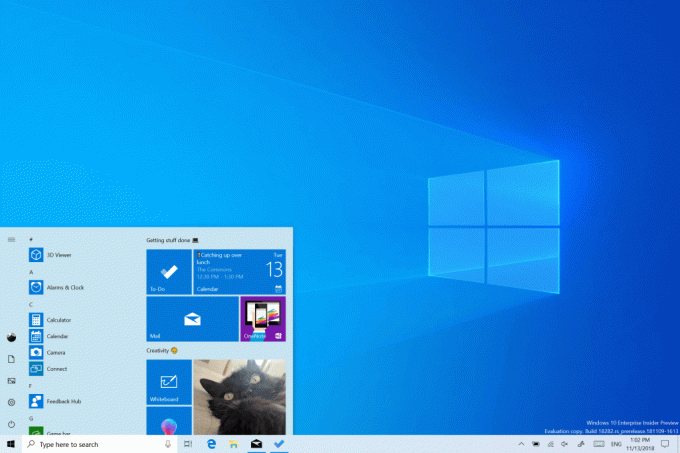
Ево дневника промена за буилд 18282.
Реклама
Виндовс светла тема
Откако смо увели могућност избора између светла и таме у Виндовс 10, чули смо повратне информације које траже истинитије раздвајање између две опције. Када изаберете Светло у оквиру Подешавања > Персонализација > Боје, очекује се да ће и системска боја бити светлија. И то раније није радило - трака задатака и многе друге ствари су остале тамне. Сада, ако изаберете Светлост у оквиру Подешавања > Персонализација > Боје,
све системски кориснички интерфејс ће сада бити лаган. Ово укључује траку задатака, мени Старт, Акциони центар, тастатуру на додир и још много тога.Када ажурирате на ову верзију, боја вашег система се неће аутоматски променити у нову боју система светла. То је зато што желимо да све буде тачно онако како сте оставили пре него што сте извршили ажурирање. Препуштамо Вама избор! Ако сте пре ажурирања изабрали светлосни режим, овако ће изгледати подешавања боја након ажурирања:
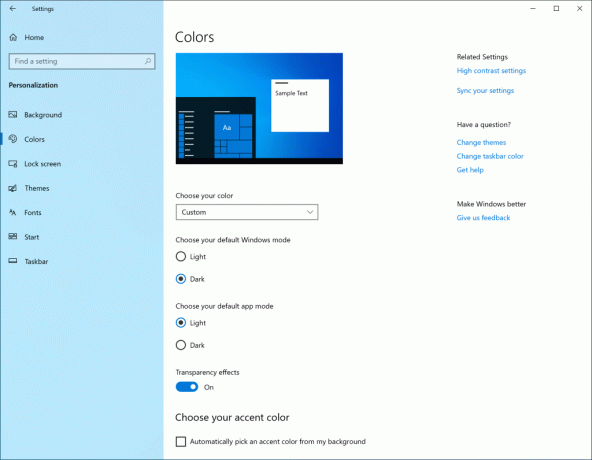
Да бисте испробали потпуно светло, само кликните на падајући мени „Изаберите своју боју“ и изаберите Светлост.
Као део овог посла додајемо и нову подразумевану позадину! Горе приказано, можете га користити на свом рачунару данас тако што ћете отићи у Подешавања > Персонализација > Теме и изабрати „Виндовс Лигхт“. Ово ће такође променити ваш рачунар у светлу тему.
радујемо се слушајући ваше повратне информације на новом доживљају боја система светла. Међутим, имајте на уму да још увек радимо на „осветљавању“ различитих делова ОС-а и усавршавању искуства. На пример, икона ОнеДриве у пољу за обавештавање (системска трака) је бела што га чини тешким за уочавање када користите светлу боју система. Очекујте да усавршимо ово искуство.
Унос прозора у ваше модерно искуство сечења
Када започели смо ово путовање, тражили смо ваше повратне информације и два захтева су блистала изнад осталих:
- Додајте опцију за одлагање
- Додајте режим одсецања прозора
Делаи снип је био први на нашој листи, а ми смо га додали са верзија апликације 10.1807. Затим смо решили још неколико ваших захтева помоћу апликације верзија 10.1809*, и данас смо заиста узбуђени што објављујемо да је исечак прозора такође на путу за Инсајдере!
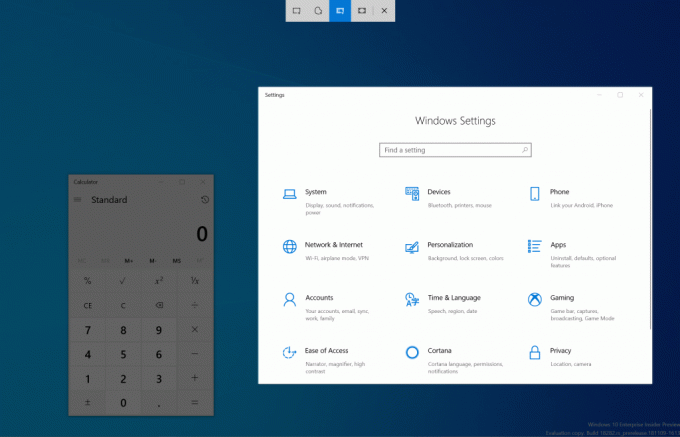
Започните исечак преко жељене улазне тачке (ВИН + Схифт + С, Принт Сцреен (ако сте га омогућили), директно из Снип & Скетцх, итд.), и изаберите опцију исецања прозора на врху и исеците далеко! Тај избор ће бити запамћен следећи пут када започнете снип.
Тренутно је искуство исецања прозора доступно за 50% инсајдера, јер желимо да обезбедимо неометано увођење – обавестићемо вас када буде уживо 100%.
Шта је следеће? Обавестите нас шта бисте желели да видите!
*Ово ажурирање апликације сада почиње да се приказује људима на Виндовс 10 верзији 1809! Имајте на уму да је функција ивица тренутно подржана само на 19Х1 верзијама, а као што је исецање прозора тренутно је доступно само за 50% инсајдера.
Побољшајте своје модерно искуство штампања
Приметићете неколико разлика када ажурирате на данашњу верзију:
- Прво и најважније, савремени дијалог за штампање сада подржава светлу тему!
- Друго: Да бисмо побољшали јасноћу, ажурирали смо бројне опције штампања тако да сада укључујемо иконе које ће вам помоћи да лако и брзо идентификујете ону коју тражите. Такође смо додали ред описа у нека подешавања падајућег менија. Ово се може видети у доњем примеру Пагес, као иу другим подешавањима ако кликнете на Још подешавања на дну дијалога за штампање.
- Коначно: Ако имате дугачко име штампача, сада ће се умотати уместо да се одсече.
Ако имате још повратних информација у простору за штампање, не устручавајте се да нам кажете! Повратне информације за ово можете да забележите у чворишту за повратне информације у одељку Уређаји и управљачки програми > Штампање.
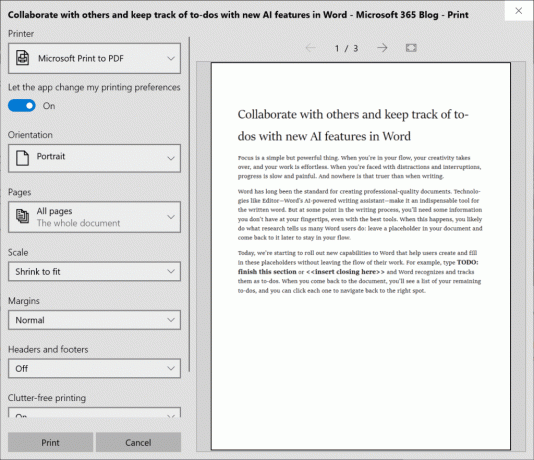
Ажурирање Виндовс Упдате
На основу повратних информација клијената, уводимо две важне нове функције за већу контролу над ажурирањима:
Паузирајте ажурирања: Функцију Паузирање ажурирања чинимо лакшим за проналажење постојеће опције директно на страници „Подешавања > Ажурирање и безбедност > Виндовс Упдате“. Као и раније, када је пауза омогућена, неке исправке, попут ажурирања дефиниција Виндовс Дефендер-а, ће наставити да се инсталирају. Поред тога, Пауза се може омогућити или на унапред дефинисани број дана или до одређеног дана (селектор дана је доступан на страници Напредне опције).
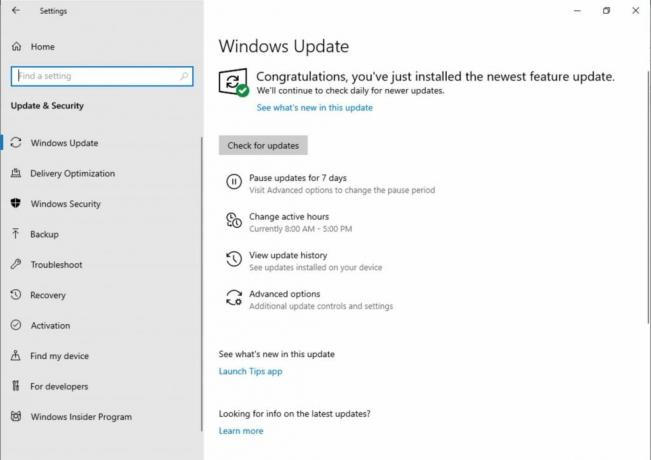
Интелигентни активни сати: Подешавање активних сати ће обавестити Виндовс када треба да избегне поновно покретање уређаја. Међутим, схватамо да неки од наших корисника имају променљиве распореде продуктивности и да се сете да прилагоде Активно радно време може бити изазов. Сада, Виндовс може аутоматски да прилагоди радно време за вас на основу активности вашег уређаја. Само идите на страницу „Подешавања > Ажурирање и безбедност > Виндовс Упдате > Промени радно време“ да бисте укључили ову поставку и знајте да поновно покретање неће пореметити ваше продуктивно време.
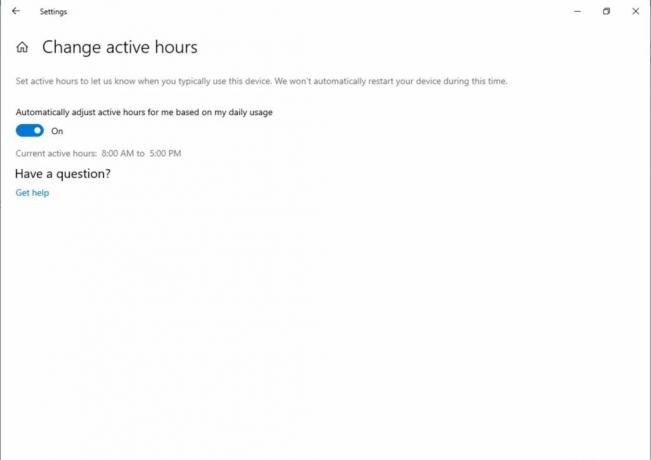
Осветљеност екрана се мења када се напаја батерија
Чули смо ваше повратне информације о конкретном случају када екран може да постане светлији када пређете са пуњача на батеријско напајање. За 19Х1, мењамо понашање осветљености екрана тако да се то више не може дешавати. Ако особа подеси осветљеност екрана, та осветљеност ће сада бити запамћена као њена преферирана осветљеност без обзира да ли је на батерији или повезана на пуњач. Ово ново понашање доводи до конзистентнијег искуства са батеријом. Ово не утиче на подешавања режима уштеде батерије; ако је особа одлучила да смањи осветљеност екрана у режиму уштеде батерије, њен екран ће се и даље затамнити када је батерија испод изабраног прага.
Користите центар за повратне информације да бисте нам рекли шта мислите! Повратне информације можете послати у категорији „Уређаји и драјвери“ и подкатегорији „Екран и графика“.
Побољшања наратора
Побољшања опширности наратора: Побољшавамо количину информација које чујете током интеракције у Виндовс-у и видећете да се ове промене филтрирају током будућих верзија. У тренутном издању имамо нову поставку наратора под називом „Чујте напредне информације о контролама током навигације“. Када је ова функција искључена, нећете чути напредне информације које су претходно изговорене на контролама. Поред тога, савети се подразумевано неће читати. Користите команду Наратор Адванцед Информатион (Наратор + 0) да прочитате опис алата за дату ставку. Поред тога, приметићете да ће неке контролне информације сада почети да говоре на конзистентнији начин. Поља за потврду и радио дугмад ће бити прве контроле са овим новим понашањем.
Доследније искуство читања: Команде за читање текста наратора (претходна/следећа за карактер/реч/ред/реченицу/параграф/страницу) сада се могу користити за скенирање целог прозора од врха до дна. Више није могуће добити грешку „нот он екплорабле тект“ и тек када дођете до границе прозора добијате „нема следећег/претходног текста“. Такође, опције приказа су сада конзистентне без обзира да ли сте у текстуалном садржају или не. На пример, сада можете да користите опцију приказа да бисте тражили везу било где у активном прозору.
Подршка за читање реченице Брајевом азбуком: Нове команде за читање реченицама сада су доступне преко Брајевог дисплеја притиском на тачке 2-3-4 или 2-3-4-7 у режиму уноса команде. Имајте на уму да још увек радимо на решавању неколико проблема.
Оптимизација фонетског читања карактера наратора: У претходном издању, Наратор је добио подршку за фонетски читање знакова. То јест, читање „а Алфа, б Браво, ц Чарли“ док се крећете „абц“ по карактеру.
Од тада смо добили повратне информације да не желите да чујете да се фонетске информације објављују аутоматски. Уместо тога, ово би требало да буде функција на захтев, коју треба позивати само када вам је потребна. У овом издању више нећемо аутоматски објављивати фонетске информације. Док се крећете по знаковима, ове информације ће бити изостављене. Ако су вам потребне фонетске информације да бисте разјаснили знакове, можете издати команду да чујете фонетику. Користите команду са тастатуре за Тастер наратора + зарез двапут брзо. Ако, на пример, користите стандардни распоред тастатуре са подразумеваном поставком тастера наратора „Цапс Лоцк или Инсерт“, команда Цапс Лоцк + Цомма (или Инсерт + Цомма), где се тастер зарез два пута брзо притисне док се притисне Цапс Лоцк (или Инсерт) кључ.
Ако треба да чујете фонетику низа знакова на непрекидан начин, фонетика се може читати непрекидно док се крећете напред или уназад кроз низ знакова командом Читај следећи карактер (тастер наратор + тачка) или командом Читај претходни карактер (тастер наратор + М). Међутим, у овом режиму ћете чути само најављену фонетику, а не саме знакове (нпр. „Алфа Браво Чарли“). Да бисте престали да чујете фонетику, притисните било коју другу команду (нпр. стрелица налево, стрелица надесно, табулатор, итд.) или поново издајте команду Реад Цуррент Цхарацтер (тастер наратор + зарез). Накнадно читање следећег и претходног карактера помоћу тастера Наратор + Тачка или Тастера Наратор + М вратиће се читању само знакова, без фонетских информација.
Ако више волите оригинално понашање фонетског читања карактера, додато је подешавање за укључивање аутоматског читања фонетике.
ОнеДриве летећи прозор сада подржава тамну тему
У случају да нисте чули прошле недеље, ОнеДриве објављује ажурирање тако да ће ОнеДриве летећи прозор сада бити таман ако сте изабрали тамни режим у подешавањима!
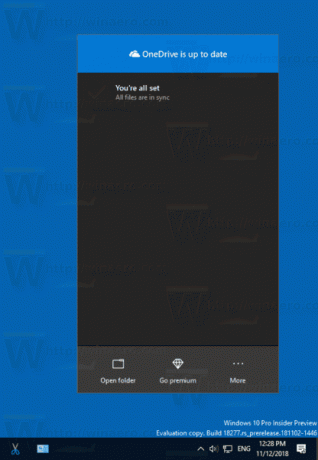
- Решили смо проблем који је узроковао замрзавање Филе Екплорер-а приликом интеракције са видео датотекама у последњих неколико летова.
- Решили смо проблем који је довео до тога да одређене к86 апликације и игре имају замућено приказивање текста у последњих неколико летова, где се чинило да текст има сенку.
- Ако сте видели да се одређене игре покрећу за покретање са грешком која наводи да је откривена неочекивана модификација кернела, молимо вас да игрице добију доступна ажурирања и обавестите нас ако наиђете на даље проблеме.
- Када пређете мишем преко окна за навигацију у Старту, након кратког периода оно ће се сада аутоматски проширити. Ово је нешто што један део Инсајдера има већ мало, а након што смо пронашли позитивне резултате, сада га преносимо свим Инсајдерима.
- Додамо сенку у Акциони центар, како би се поклопила са сенком која се види дуж ивица наших других прозора на траци задатака.
- Решили смо проблем који је резултирао тиме да неки корисници нису могли да подесе подразумеване вредности програма Вин32 за одређене комбинације типова апликација и датотека помоћу команде Отвори са… или преко Подешавања > Апликације > Подразумеване апликације.
- Решили смо проблем због којег се контекстни мени није појављивао када десним тастером миша кликнете на отворену апликацију у приказу задатака.
- Решили смо проблем који је довео до тога да тастатура на додир не ради исправно када покушавате да куцате кинески помоћу Бопомофо ИМЕ-а.
- Направили смо нека побољшања у искуству наратора и Цхроме прегледача.
- Режим скенирања наратора ће више поузданости искључити када корисник дође до платна Ворд Онлине, што олакшава куцање.
- Исправили смо стање трке које је довело до плавих екрана ако је ваш рачунар био подешен на двоструко покретање у недавним верзијама.
- Решили смо проблем који је довео до тога да су неки инсајдери имали ПДЦ_ВАТЦХДОГ_ТИМЕОУТ проверу грешака/зелени екран при настављању из хибернације.
- Решили смо проблем због којег дугме Мрежа на екрану за пријављивање недавно није радило.
- ПДФ-ови отворени у Мицрософт Едге-у се можда неће правилно приказати (мали, уместо да користе цео простор).
- Боје хиперлинка треба да се прецизирају у тамном режиму у лепљивим белешкама ако су увиди омогућени.
- Страница са подешавањима ће се срушити након промене лозинке налога или ПИН-а, препоручујемо да користите ЦТРЛ + АЛТ + ДЕЛ метод да промените лозинку
- Због конфликта спајања, подешавања за омогућавање/онемогућавање динамичког закључавања недостају у подешавањима за пријављивање. Радимо на поправци, ценимо ваше стрпљење.
- Подешавања се падају када кликнете на опцију „Прикажи употребу складиштења на другим дисковима“ у оквиру Систем > Складиште.
- Удаљена радна површина ће приказати само црни екран за неке кориснике.
- Ако инсталирате било коју од недавних верзија са Фаст ринг и пређете на Слов ринг – опционални садржај као што је омогућавање режима за програмере неће успети. Мораћете да останете у брзом прстену да бисте додали/инсталирали/омогућили опциони садржај. То је зато што ће се опциони садржај инсталирати само на верзије одобрене за одређене прстенове.

